
- Автор Lynn Donovan [email protected].
- Public 2024-01-18 08:26.
- Акыркы өзгөртүү 2025-06-01 05:09.
iPhone же iPad'да камера колдонмосу жок
- "Орнотууларды" ачыңыз.
- In iOS12 жана андан жогору "Экран убактысы"> "Мазмундун купуялыгы жана чектөөлөрү" > "Уруксат берилген колдонмолор" тандаңыз. In iOS 11 жана андан төмөн, "Жалпы" > "Чектөөлөр" дегенди тандаңыз.
- Ишен the “ Камера ” чектелген эмес. Ал "Күйүк" деп коюлушу керек.
Анын сыңарындай, мен iPad-да камеранын сөлөкөтүн кантип алсам болот?
Камера чектөөлөрүн текшерүү
- Жөндөөлөр колдонмосун ачып, "Жалпы" жана андан кийин "Чектөөлөр" бөлүмүнө өтүңүз
- Суралган учурда өткөрүүчү кодду киргизип, андан соң "Камера" деген жерди табыңыз, анын КҮЙҮК абалына бурулганын текшериңиз - бул ӨЧҮРҮП, анан кайра КҮЙГҮЗҮҮ керек болушу мүмкүн, бирок ал КҮЙҮК экенин текшериңиз.
Ошондой эле билесизби, iPhone'до камераны кантип иштетүү керек? 1-кадам: Орнотууларга өтүп, колдонмолордун тизмесине чейин ылдый жылдырып, башкаргыңыз келген колдонмону табыңыз. 2-кадам: Колдонмону таптап, ал каалаган уруксаттарды көрөсүз. Сенин колуңдан келет иштетүү тартипке салуу камера бул жерден белгилүү бир колдонмолор үчүн уруксаттар.
Ошо сыяктуу эле, кимдир бирөө сурашы мүмкүн, эмне үчүн менин камерам iPad-да иштебейт?
Ал үчүн Орнотуулар > Жалпы > Программалык камсыздоону жаңыртуу дегенди таптап коюңуз. Жаңыртуу жок болсо, кайра иштетиңиз камера колдонмону үй баскычын эки жолу басып, анан өйдө сүрүңүз камера app. Экинчи кыла турган нерсе - түзмөгүңүздү өчүрүп күйгүзүү. Жөн гана Уйку/Ойготуу баскычын бир нече секунд басып, кармап туруңуз, андан кийин кызыл сыдыргычты жылдырыңыз.
Эмне үчүн менин iPhone'умдагы камера Black?
Телефондун Орнотуу> Жалпы> Жеткиликтүүлүккө өтүп, "Үн айтуу" функциясын өчүрүңүз. Андан кийин бир аз күтө туруңуз жана кайра иштетиңиз камера колдонмо. Оңдоонун жалпы жолу iPhone камерасы кара экран маселеси бир нече секундага аппараттын Кубат (Ойгонуу/Уйку) баскычын басып, аппараттын кубат циклин баштапкы абалга келтирүү болуп саналат.
Сунушталууда:
Samsung телефонумда GPRSти кантип жандырсам болот?
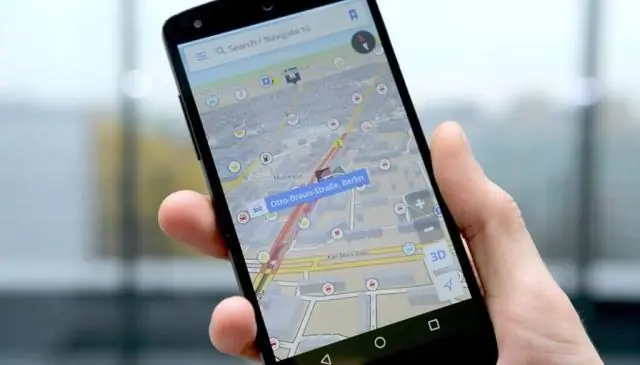
Кадамдар Телефонуңуз GSM тармагында экенин текшериңиз. GPRSти иштетүү үчүн Androidиңиз GSM тармагында (же GSM/CDMA тармагында) болушу керек. Менюну ач. Орнотууларды тандаңыз. Зымсыз жана тармактарды тандаңыз. Мобилдик тармактарды тандаңыз. GSM гана иштетүү. Мобилдик тармактар барагына кайтуу. "Пакет берилиштерин колдонуу" опциясын текшериңиз
Office 365ти кантип жүктөп алып, жандырсам болот?

Компьютериңизге Office 365 орнотуу үчүн, адегенде MyProximus аркылуу каттоо эсебиңизди активдештирүү керек. Office 365ти жандыруу үчүн MyProximus'ка кириңиз. Office 365 Business Essentials дегенди басыңыз. Колдонуучунун атын тандап, суралган маалыматты толтуруңуз. Сурамыңызды ырастоо үчүн Кийинки, анан Аяктоону басыңыз
Самсунгта конференц-чалууну кантип жандырсам болот?

Конференция чалуу Үй экранынан Телефон дегенди таптаңыз. Номерди терүү үчүн баскычтопту таптаңыз. Тергиңиз келген номерди киргизип, андан кийин Чалуу сөлөкөтүн таптаңыз. Чакыруу кошуу таптаңыз. Чалууга кошкуңуз келген номерди киргизип, андан соң Чалуу сөлөкөтүн таптаңыз. Бириктирүү. Чалуулардын бирин бүтүрүү үчүн Меню баскычын басыңыз. Conference Call башкарууну таптаңыз
Gmail'ди кантип кайра жандырсам болот?

Gmail'дин мурунку версиясына кайтуу үчүн, колдонуучулар жөн гана үстүнкү оң бурчтагы "Орнотуулар" тиштүү тилкесине өтүп, "Классикалык Gmail'ге кайтуу" баскычын чыкылдатса болот. Тааныш калыпка кайтуу дагы эле опцияны кайра жаңы версияга өзгөртүүгө мүмкүндүк берет. . Жөн гана Жөндөөлөргө кайрылып, "Жаңы Gmail'ди байкап көрүү" баскычын чыкылдатыңыз
IPhone 7 Sprint'ти кантип жандырсам болот?
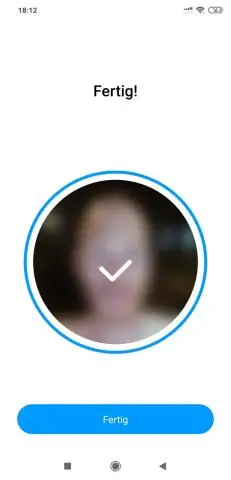
My Sprint'ке кириңиз жана түзмөктү иштеткиңиз келген телефон номерин тандаңыз. Андан соң Бул түзмөктү башкарууну, андан кийин Кошумча Жолдор жана андан соң түзмөктү иштетүүнү тандасаңыз болот. Иштетүү үчүн жаңы түзмөк бөлүмүндө көрсөтүлгөн түзмөк сиз каалаган түзмөк экенин текшериңиз жана улантуу үчүн Ооба баскычын басыңыз
